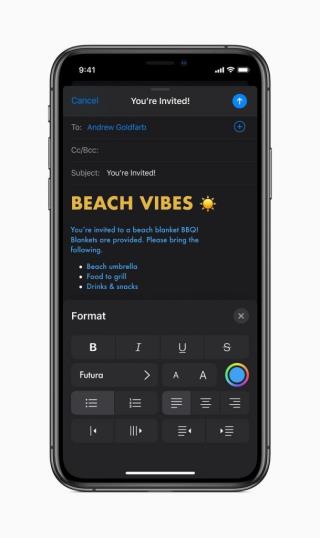iOS 13 diluncurkan tahun ini, dan membawa banyak kejutan bagus bagi pengguna. Mode Gelap yang paling dinanti akhirnya diluncurkan untuk iPhone dan iPad yang menambahkan tampilan baru yang segar ke perangkat kami. Namun seiring dengan ini, banyak fitur juga diperkenalkan bersama dengan iOS 13, yang mungkin belum Anda jelajahi sejauh ini.
Menggunakan font khusus di iOS dimungkinkan pada versi sebelumnya, tetapi hanya dapat digunakan dalam aplikasi atau alat font pihak ketiga.
Untuk mengetahui lebih lanjut tentang cara memasang font di iOS versi sebelumnya, klik di sini .
Terima kasih kepada iOS 13 untuk menyematkan fitur baru ini bersama dengan versi iOS terbaru ini karena kami sekarang dapat dengan mudah mengunduh dan menginstal font pihak ketiga di perangkat kami. iOS 13 membuatnya sangat mudah untuk beralih di antara berbagai font dan menawarkan pendekatan yang lebih terintegrasi untuk menggunakan font khusus. Meskipun Anda tidak dapat menggunakan font khusus di seluruh OS ya, Anda dapat menggunakan font yang diunduh pada banyak aplikasi yang kompatibel dan dengan mudah mengontrolnya melalui pengaturan. Seperti, Anda dapat menggunakan font khusus di aplikasi iOS Mail, Notes, Numbers, Pages, Keynote, dan lainnya.
Sumber Gambar: Kutu Pagi
Dalam posting ini, kami telah membahas panduan singkat tentang cara mengunduh font khusus di iOS 13 untuk menjadikan pengalaman iOS kami lebih kreatif dan unik.
Cara Menggunakan Kontrol dan Menggunakan Font Kustom di iOS 13
Jadi, untuk memulai, mari kita mulai dengan aplikasi iOS Mail. Luncurkan aplikasi Mail di iPhone atau iPad Anda dan buka jendela "Pesan Baru".
Untuk iPad, setelah tata letak keyboard muncul di layar, ketuk ikon "Aa" dan pilih opsi "Font default". Dan kemudian Anda akan melihat daftar font khusus yang dapat Anda pilih, dan sematkan di aplikasi Mail Anda.
Untuk iPhone, pertama-tama mulailah mengetik sesuatu, lalu Anda akan mendapatkan ikon panah di bagian atas jendela tata letak keyboard.
Ketuk ikon panah untuk membuka opsi pemformatan dan kemudian pilih ikon "Aa", dan ketuk opsi "Font Default".

Sumber Gambar: Tren Digital
Saat Anda akan mengubah pilihan font default Anda, apa pun yang Anda ketik akan ditampilkan dalam gaya font yang dipilih.
Selain dari aplikasi Mail, Anda juga dapat menggunakan font khusus di aplikasi seperti Pages, Number, Keynote, dan Notes. Namun sayangnya, font khusus belum kompatibel dengan aplikasi populer seperti WhatsApp , Google Documents, MS Word. Meskipun, kami berharap mungkin di masa mendatang, aplikasi ini juga akan memperluas kompatibilitasnya dan memungkinkan kami menggunakan font khusus di dalam aplikasi.
Cara Menginstal Font Kustom di iOS 13
Salah satu cara paling andal dan termudah untuk menggunakan font khusus di iOS 13 adalah melalui aplikasi "Fonts Diner". Buka App Store, dan unduh aplikasi Fonts Diner di iPhone atau iPad Anda. Luncurkan aplikasi lalu ketuk tombol "Aktifkan" yang ditempatkan di sudut kanan atas layar.
Sumber Gambar: 9 hingga 5 Mac
iOS 13 akan mengirimkan pemberitahuan pop-up untuk meminta konfirmasi Anda. Ketuk tombol "Instal" untuk melanjutkan. Aplikasi Fonts Diner akan langsung mengunduh sekitar 20 gaya font baru yang menarik ke perangkat Anda yang dapat Anda gunakan pada aplikasi tertentu yang kompatibel.
Untuk melihat seluruh daftar semua font yang diunduh dan tersedia di perangkat Anda, navigasikan ke Pengaturan> Umum> Font.

Sumber Gambar: Peretasan Gadget iOS
Di sini Anda akan melihat daftar lengkap semua font yang diunduh yang dapat Anda gunakan pada aplikasi tertentu.
Untuk pengaturan lebih lanjut, ketuk nama font yang diunduh dan di sini Anda akan mendapatkan opsi "Jenis Huruf" baru. Secara default, pengaturan jenis huruf diatur sebagai "Biasa" tetapi untuk mengubah preferensi gaya font, ketuk Typeface, dan pilih pilihan yang Anda inginkan.

Juga, jika Anda tidak terlalu menyukai gaya font tertentu, ketuk tombol "Hapus" untuk menghapusnya dari iPhone atau iPad Anda sehingga tidak lagi muncul di daftar Anda.
Menyenangkan, bukan? Kami harap Anda menyukai panduan singkat kami tentang cara mengunduh font khusus di iOS 13. Dengan bantuan iOS 13, proses penggunaan font khusus menjadi jauh lebih baik dan terintegrasi. Saat ini, hanya beberapa aplikasi yang mendukung fungsi ini di mana Anda dapat menggunakan gaya font baru dan meningkatkan artis batin Anda. Kami senang Apple memperkenalkan kemampuan ini bersama dengan pembaruan iOS 13, tetapi kami yakin ini masih jauh!